Jak przeglądać obrazy WebP na komputerze?
Zdecydowana większość obrazów, które można znaleźć na stronach internetowych, ma format JPG. Mniej popularne PNG oraz gif, a bardzo rzadko pojawiają się zdjęcia w formacie BMP, głównie ze względu na ich dużą wagę, która wydłuża czas ładowania strony w przeglądarce. Tak czy inaczej, możesz pobrać dowolny z tych obrazów na swój komputer i otworzyć go za pomocą wbudowanej przeglądarki Windows.
Nie tak z nowym formatem WebP opracowany przez firmę Google w 2010 roku, aby odepchnąć zwykłe JPG oraz PNG. Przy tej samej wysokiej jakości zdjęcia w tym formacie mają mniejszą wagę i można je również pobrać na komputer, tylko że ich otwarcie za pomocą zwykłej przeglądarki nie będzie działać, ponieważ po prostu ich nie rozumie. Dlaczego istnieje wbudowana przeglądarka Windows, nie wszystkie aplikacje do przeglądania obrazów innych firm mogą z nią współpracować? "niedokończony" format.
Oczywiście, jeśli format stanie się powszechny, będzie wspierany przez popularne programy, ale na razie nie pozostaje nic innego, jak uciekać się do różnego rodzaju sztuczek, aby móc przeglądać te opublikowane w WebP Obrazy. Ogólnie rozwiązanie jest bardzo proste - otworzyć WebP w przeglądarce Windows musisz go przekonwertować na JPG. Jak dokładnie, wybierz i zdecyduj sam.
Podszywanie się pod adres
W obliczu WebP musisz tylko od czasu do czasu, oto prosty sposób "skręcać" go w JPG lub PNG bez korzystania z narzędzi firm trzecich. Kliknij WebP obraz i otwórz go w nowej karcie. W wierszu przeglądarki zobaczysz długi adres, na samym końcu którego będą trzy znaki -rw. Usuń je i kliknij "Wejście". Obraz zostanie ponownie załadowany, ale tym razem w oryginalnym formacie. Następnie pobierz go w zwykły sposób dla obrazów.
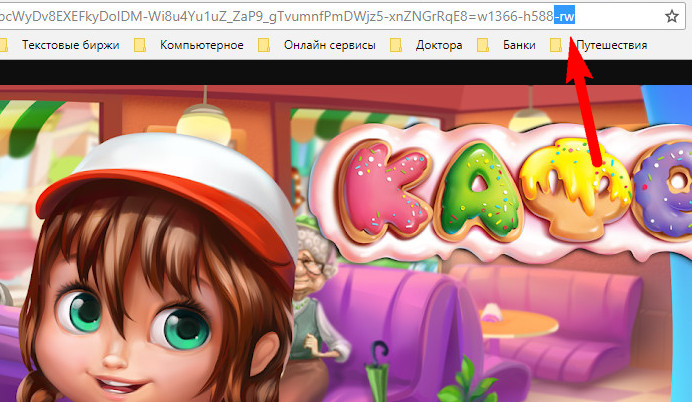
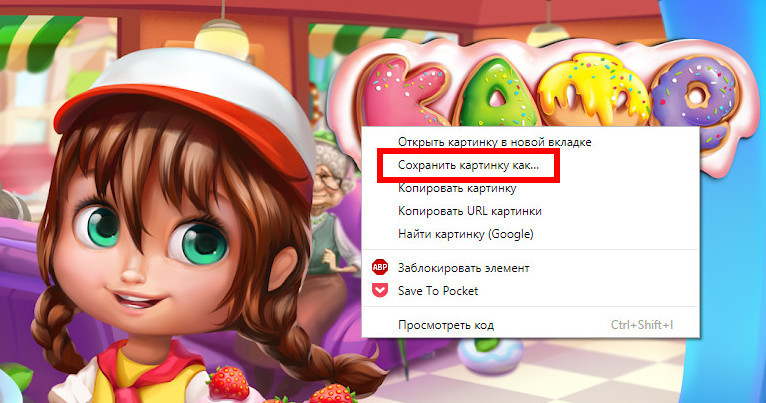
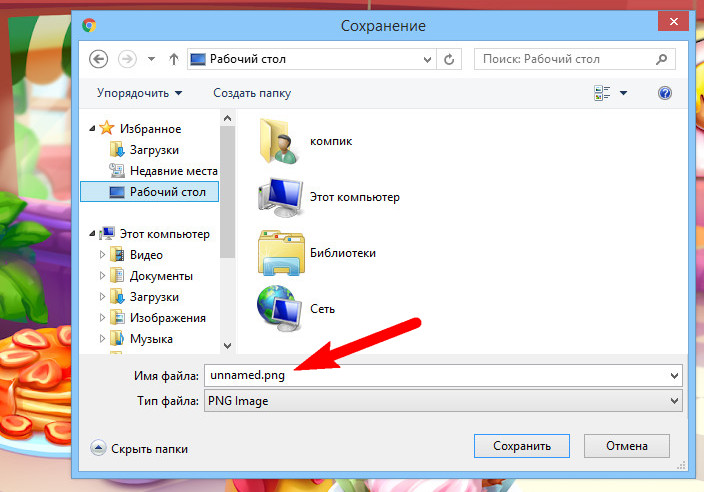
Korzystanie z rozszerzenia „Zapisz obraz jako PNG”
Dla tych, którzy mają do czynienia WebP stale możemy doradzić zainstalowanie bezpłatnego rozszerzenia dla Chrom pobierając go ze strony chrome.google.com/webstore/detail/save-image-as-png/. Wtyczka dodaje opcję o tej samej nazwie do menu kontekstowego zdjęcia pobranego ze strony. Kolejne kroki są dla Ciebie jasne. PNG może nie do końca odpowiedni format, ale nie o to chodzi, najważniejsze jest to, że pobrany obraz można wyświetlić za pomocą standardowej przeglądarki Windows.
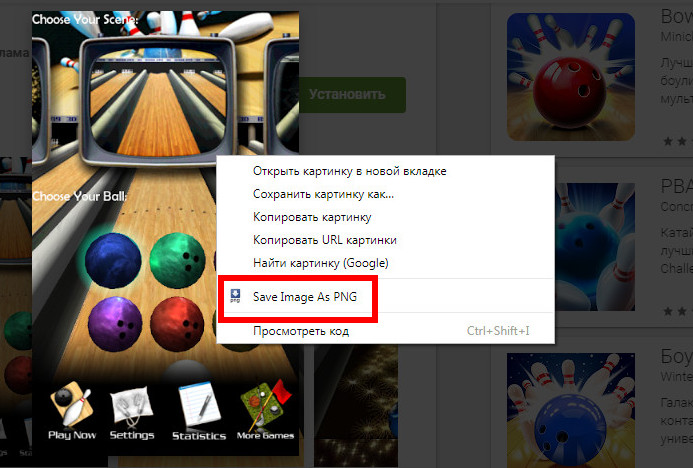
Konwersja online
I również WebP- obraz można przekonwertować w jednym z konwerterów online, np. dostępnych pod adresem convertio.co/pl/webp-jpg lub znajduje się w www.zamzar.com/ru/convert/webp-to-jpg. Obie usługi są niezwykle łatwe w użyciu, tylko jest mały minus - aby uzyskać przekonwertowany obraz, musisz podać swój e-mail do którego zostanie wysłany. Oba konwertery online mogą konwertować WebP do popularnych formatów, oba są całkowicie bezpłatne, nie jest wymagana rejestracja.
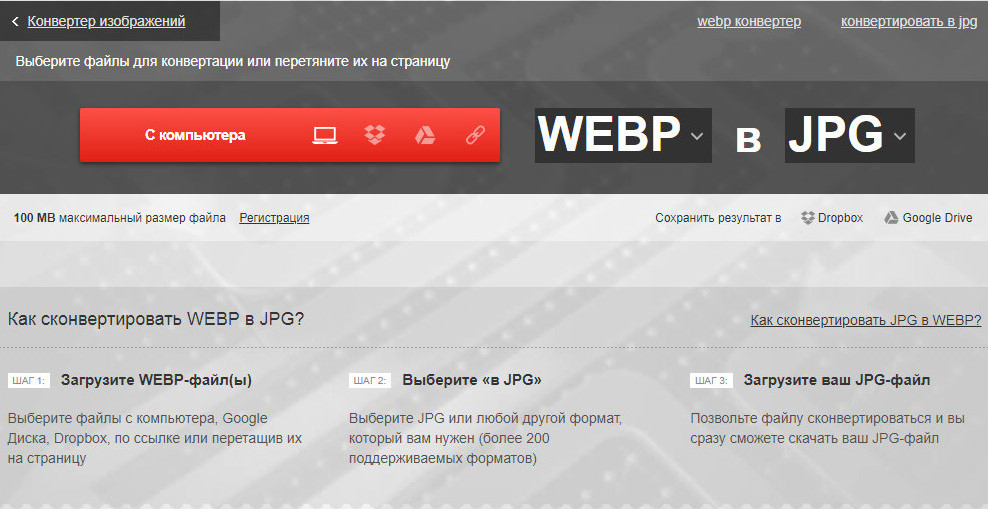
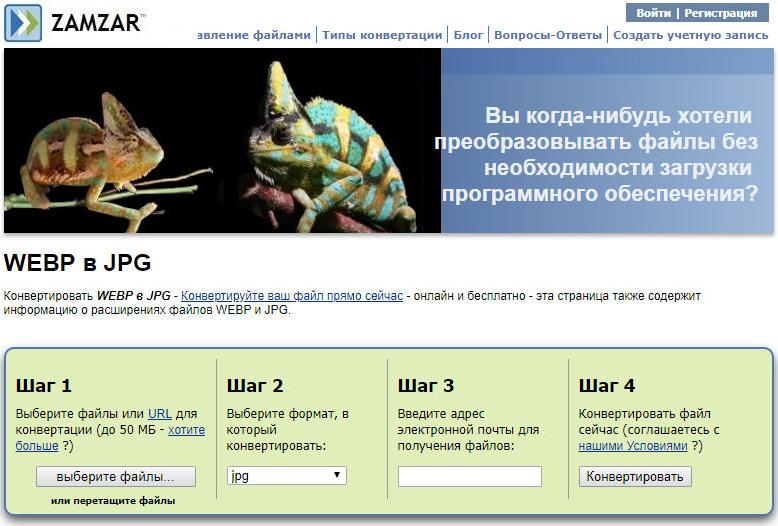
Konwersja za pomocą XnConvert
Jeśli nie chcesz być zależny od Internetu, pobierz ze strony www.xnview.com i zainstaluj - darmowy program do konwersji i podstawowego przetwarzania obrazu. Aplikacja jest lekka i prosta, może współpracować z ponad 500 formatów graficznych, wykonuj różne akcje z obrazami, takie jak: wyrównanie, przycinanie, nakładanie filtrów, zmiana jasności, kontrastu i innych parametrów, dodawanie znaków wodnych i wiele, wiele więcej.
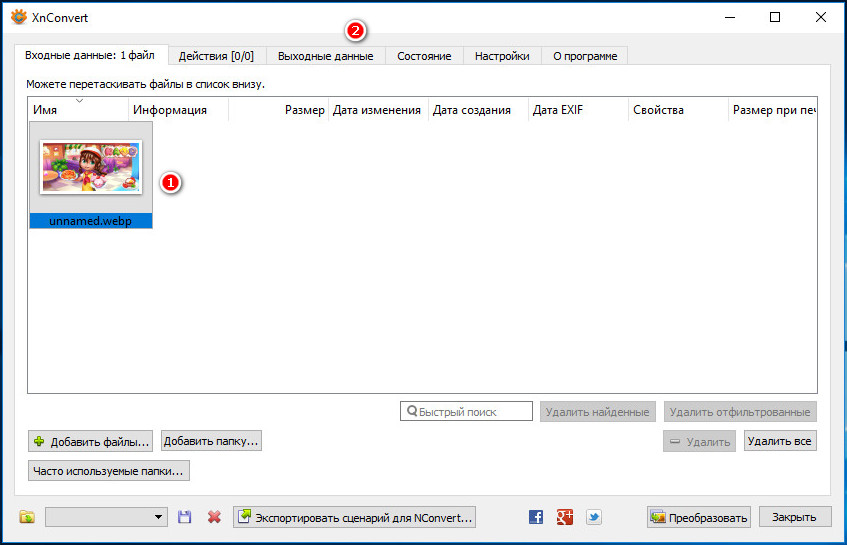
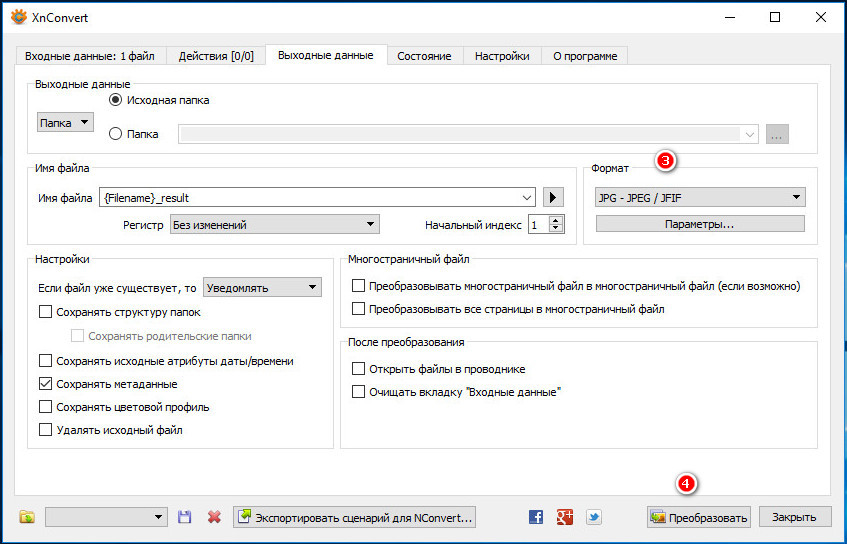
Przekonwertować na WebP, po prostu przeciągnij pliki do okna, w zakładce "Wyjście" wybierz odpowiedni format i kliknij "Konwertować". OK, już po wszystkim. Mamy nadzieję, że masz więcej pytań dotyczących pobierania i przeglądania zdjęć WebP nie będziesz mieć.
Zwykle twórcy oprogramowania, którzy tworzą aplikacje głównie dla jednego systemu operacyjnego, nie są szczególnie chętni do przenoszenia swoich produktów na inne platformy. Ile, na przykład, możesz...






